Impressão de documentos retidos na máquina (Espera forçada da impressão)
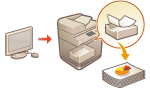 | Para evitar material impresso abandonado, fuga acidental de informações, impressão por engano, etc., o administrador programa o armazenamento do documento antes da impressão. Para imprimir o documento armazenado, veja os passos abaixo. |
 |
O modo de espera forçada tem de ser programado com antecedência. <Espera obr.> Os documentos retidos na máquina são guardados mesmo que a máquina seja desligada. Note que os documentos são apagados automaticamente após um determinado período de tempo decorrido. Consulte o administrador para obter informações sobre a duração desse período de tempo. |
1
Carregue em <Imprimir>. Ecrã <Início>
2
Selecione um documento.
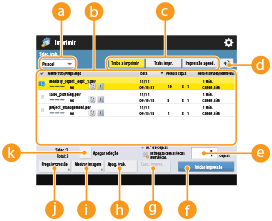
 <Pessoal>/<Partilhado>/<Grupo>
<Pessoal>/<Partilhado>/<Grupo><Pessoal>: Apresenta os documentos enviados pelo utilizador com sessão iniciada.
<Partilhado>: São apresentados os documentos retidos com base em condições específicas, de acordo com as programações de espera forçada. Todos os utilizadores podem ver/imprimir esses documentos.
<Grupo>: Apresenta documentos que têm a mesma informação de grupo que o utilizador com sessão iniciada. Utiliza IDs de departamento para identificar grupos.
 Lista de documentos
Lista de documentosOs documentos correspondentes ao tipo de documento selecionado na lista suspensa  e as respetivas informações são apresentados num formato de lista.
e as respetivas informações são apresentados num formato de lista.
 e as respetivas informações são apresentados num formato de lista.
e as respetivas informações são apresentados num formato de lista.Quando um documento é selecionado,  é mostrado e significa "selecionado". Quando há vários documentos selecionados, os números no centro de
é mostrado e significa "selecionado". Quando há vários documentos selecionados, os números no centro de  são apresentados como 1, 2, 3… na ordem selecionada. Quando carregar num documento selecionado, a seleção é cancelada.
são apresentados como 1, 2, 3… na ordem selecionada. Quando carregar num documento selecionado, a seleção é cancelada.
Carregue em <Data/Hora> para ordenar os documentos por data/hora, por ordem ascendente ( ) ou descendente (
) ou descendente ( ).
).
 ) ou descendente (
) ou descendente ( ).
).Se iniciar sessão com gestão de autenticação pessoal, será retida a última condição de ordenação. Lista de itens que podem ser personalizados
Os documentos de impressão protegida ou impressão protegida codificada apresentam  junto do número de folhas x número de cópias na lista de trabalhos.
junto do número de folhas x número de cópias na lista de trabalhos.
Se <Mostrar aviso no ecrã Lista trabalhos> estiver programado para <Ligado> em <Progs de aviso de trabalhos interrompidos>,  é apresentado na lista de trabalhos para documentos que correspondam às condições especificadas. Se <Mostrar aviso no ecrã Lista trabalhos> estiver programado para <Ligado> em <Progs de aviso de trabalhos interrompidos>, é apresentado um pop-up de aviso durante a impressão de documentos que correspondam às condições especificadas. <Progs de aviso de trabalhos interrompidos>
é apresentado na lista de trabalhos para documentos que correspondam às condições especificadas. Se <Mostrar aviso no ecrã Lista trabalhos> estiver programado para <Ligado> em <Progs de aviso de trabalhos interrompidos>, é apresentado um pop-up de aviso durante a impressão de documentos que correspondam às condições especificadas. <Progs de aviso de trabalhos interrompidos>

Pode imprimir a partir daqui se o método de impressão do controlador da impressora estiver programado para [Impressão Protegida].
 <Trabs a imprimir>/<Trabs impr.>/<Impressão agend.>
<Trabs a imprimir>/<Trabs impr.>/<Impressão agend.>Ao selecionar um documento não impresso, confirmar que <Trabs a imprimir> é selecionado.
 Botão Atualizar
Botão AtualizarAtualiza a lista de documentos.
 <N.º de cópias>
<N.º de cópias>Para alterar o número de conjuntos a ser impresso, introduza o número dos conjuntos a alterar.
 <Inic. impressão>
<Inic. impressão>Executa a impressão.
 <Canc. impress.>
<Canc. impress.>Cancela a impressão.
 <Apag. trab.>
<Apag. trab.>Elimina os documentos.
 <Mostrar imagem>
<Mostrar imagem>Permite verificar o conteúdo do documento e também selecionar e apagar páginas.

Não é possível restaurar uma página que tenha sido apagada.
Não é possível apagar uma página de <Mostrar imagem> se esta for a única página existente.
As pré-visualizações poderão não estar disponíveis em <Mostrar imagem>, consoante as definições do controlador de impressora.
Para obter informações sobre as linguagens de descrição de página que permitem pré-visualizar, bem como os formatos de ficheiro para impressão direta, consulte Funções de impressora.
Se a mensagem <Falha ao apagar página.> for apresentada ao apagar uma página, carregue em <Apagar página> em <Pré-visualiz.> novamente.
 <Progs impressão>/<Imprimir progs p/trab. selec.>
<Progs impressão>/<Imprimir progs p/trab. selec.>Pode editar as programações de impressão, tais como o número de cópias. Também pode alterar as programações de impressão quando estão selecionados vários documentos.

Pode imprimir um conjunto de exemplo com as programações especificadas nas Programações de impressão, carregando em <Exemplo de impressão>.
Dependendo das programações alteradas, o documento pode não ser impresso corretamente.
Se alterar as programações em <Progs impressão>/<Imprimir progs p/trab. selec.>, o documento no qual as novas programações são aplicadas é apresentado em <Impr.>.
Se selecionar trabalhos de impressão gerais, trabalhos de impressão protegida e trabalhos de impressão codificada protegida ao mesmo tempo, não pode alterar as programações de impressão para todos ao mesmo tempo.
Poderá não ser possível alterar as programações em <Progs impressão>, consoante as definições do controlador de impressora.
Para obter informações sobre as linguagens de descrição de página que permitem configurar programações de impressão, bem como os formatos de ficheiro para impressão direta, consulte Funções de impressora.
 <Selec tudo (máx 100 trbs)>/<Apagar seleção>
<Selec tudo (máx 100 trbs)>/<Apagar seleção>Se um documento não estiver selecionado em  , aparece <Selec. tudo (máx. 100)> que permite selecionar todos os documentos incluídos na lista de documentos. Se existirem documentos selecionados, aparece <Apagar seleção>, que permite cancelar toda a seleção.
, aparece <Selec. tudo (máx. 100)> que permite selecionar todos os documentos incluídos na lista de documentos. Se existirem documentos selecionados, aparece <Apagar seleção>, que permite cancelar toda a seleção.
 , aparece <Selec. tudo (máx. 100)> que permite selecionar todos os documentos incluídos na lista de documentos. Se existirem documentos selecionados, aparece <Apagar seleção>, que permite cancelar toda a seleção.
, aparece <Selec. tudo (máx. 100)> que permite selecionar todos os documentos incluídos na lista de documentos. Se existirem documentos selecionados, aparece <Apagar seleção>, que permite cancelar toda a seleção.
As mensagens <Imposs. guardar alguns trabs após a sua receção.> e <Alguns trabs foram apagados.> poderão ser apresentadas se ocorrer um erro ao receber um documento ou se um documento for apagado automaticamente devido à expiração do período de retenção, etc. Neste caso, carregue em  para cancelar a mensagem.
para cancelar a mensagem.
3
Carregue em <Inic. impressão>.
A impressão é iniciada.

Para cancelar a impressão, selecione o trabalho a cancelar em <Trabs impr.> e selecione <Canc. impress.>. Também pode carregar em  (Parar) no painel de controlo e selecionar o trabalho a cancelar em <Trabs impr.>. Para obter informações sobre como cancelar trabalhos com a tecla Parar, consulte Cancelar Trabalhos de Envio/Impressão.
(Parar) no painel de controlo e selecionar o trabalho a cancelar em <Trabs impr.>. Para obter informações sobre como cancelar trabalhos com a tecla Parar, consulte Cancelar Trabalhos de Envio/Impressão.
 (Parar) no painel de controlo e selecionar o trabalho a cancelar em <Trabs impr.>. Para obter informações sobre como cancelar trabalhos com a tecla Parar, consulte Cancelar Trabalhos de Envio/Impressão.
(Parar) no painel de controlo e selecionar o trabalho a cancelar em <Trabs impr.>. Para obter informações sobre como cancelar trabalhos com a tecla Parar, consulte Cancelar Trabalhos de Envio/Impressão.Imprimir trabalhos de impressão com espera obrigatória automaticamente depois de iniciar sessão
É possível programar a máquina para imprimir trabalhos automaticamente quando um utilizador inicia sessão. Se o administrador tiver programado o item <Ativar função impr. auto ao inic. sessão> para <Ligado>, os utilizadores que tenham sessão iniciada com gestão de autenticação pessoal podem especificar se a impressão automática é ou não efetuada. Programe <Impr. auto trabs utiliz. ao inic. sessão> para <Ligado> para efetuar a impressão automática. A programação é guardada para cada utilizador. Lista de itens que podem ser personalizados
 |
Os trabalhos que se seguem não são impressos automaticamente, mesmo que esta programação esteja ativada. Trabalhos de tipo <Pessoal> de outros utilizadores, trabalhos de tipo <Partilhado> e trabalhos de <Grupo> Trabalhos impressos Trabalhos de impressão protegida codificada Trabalhos de impressão protegida (quando o item <É necessário PIN para imprimir/mostrar trabalhos de utilizador> está programado para <Ligado> em <Program. de PIN para trab. de impressão protegidos>) |
 |
Quando vários trabalhos são retidos, os mesmos são impressos pela ordem de visualização de <Data>. É possível imprimir um limite máximo de 100 trabalhos com uma só operação de início de sessão. Se já existirem trabalhos retidos, esta programação é ativada iniciando sessão novamente após a programação de <Impr. auto trabs utiliz. ao inic. sessão> para <Ligado>. |
Impressão Mais Segura com Impressão Protegida Codificada
Com a utilização da Impressão protegida codificada, pode enviar dados de impressão codificados para a máquina a partir do computador. Isso permite-lhe reduzir o risco de fuga de informações ao enviar dados impressos e imprimir de forma mais segura. Utilize este método sobretudo quando pretender imprimir documentos altamente confidenciais.
 |
O documento com Impressão Protegida Codificada é apresentado juntamente com Para imprimir o documento codificado, é necessário inserir a palavra-passe. A palavra-passe tem de ser igual à que foi especificada no controlador da impressora. Para obter informações sobre itens de configuração, consulte a "Ajuda" clicando em [Ajuda] no ecrã de configurações do controlador da impressora (apenas Windows). A Impressão protegida codificada não pode ser utilizada com o Mac OS. Para usar a impressão protegida codificada, apresente a pasta da impressora  clique com o botão direito do rato no ícone da máquina clique com o botão direito do rato no ícone da máquina  selecione [Printer properties] selecione [Printer properties]  consulte a [Ajuda] no separador [Encrypted-P]. Para obter informações sobre a apresentação da pasta da impressora, consulte Aceder à pasta da impressora. consulte a [Ajuda] no separador [Encrypted-P]. Para obter informações sobre a apresentação da pasta da impressora, consulte Aceder à pasta da impressora. |